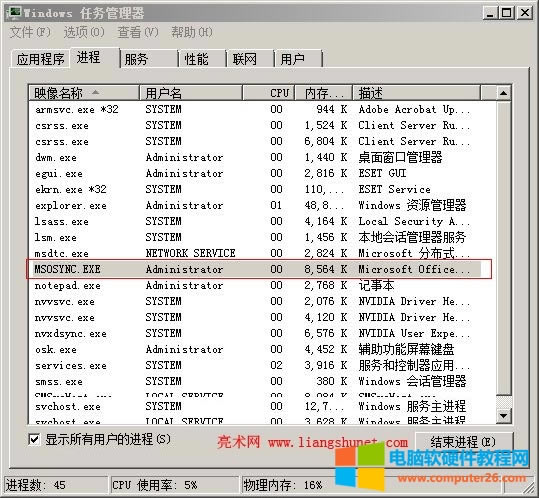Office 2016 上載中心(上傳文件)如何關閉
發布時間:2025-03-18 文章來源:xp下載站 瀏覽:
| 辦公軟件是指可以進行文字處理、表格制作、幻燈片制作、圖形圖像處理、簡單數據庫的處理等方面工作的軟件。目前辦公軟件朝著操作簡單化,功能細化等方向發展。辦公軟件的應用范圍很廣,大到社會統計,小到會議記錄,數字化的辦公,離不開辦公軟件的鼎力協助。另外,政府用的電子政務,稅務用的稅務系統,企業用的協同辦公軟件,這些都屬于辦公軟件。 如 Office 2013 一樣,Office 2016 依然保留了上載中心,也就是給用戶上傳文件的工具。記得 Office 2013 一打開 Word 上載中心隨之打開,而 Office 2016 好一些沒有隨 Word 一起打開,只有從“開始”菜單中的“Microsoft Office 2016 工具”中打開“Office 2016 上載中心”,上載中心才會打開。 打開“Office 2016 上載中心”中后問題來了,怎么也關不了了,點擊關閉,它只是縮小到系統托盤里,真是請神容易送神難,應該怎么把它關閉呢?好在“Office 2016 上載中心”沒有耍流氓,未禁止從任務管理器中關閉,也就是還可以通過強制結束程序的方法把它關閉掉。 關閉 Office 2016 上載中心(上傳文件)的方法一、快捷步驟 右鍵“任務欄”→ 啟動任務管理器 → “進程”選項卡 → 找到并選中 MSOUC.EXE → 點擊“結束進程”按鈕 → “Office 2016 上載中心”隨之關閉。 二、詳細步驟 1、右鍵屏幕下面的“任務欄”,在彈出的菜單中選擇“啟動任務管理器”,打開“Windows 任務管理器”窗口。(或者同時按 Ctrl + Alt + Delete,然后選擇“啟動任務管理器”,也可以打開“Windows 任務管理器”窗口) 2、在“Windows 任務管理器”窗口選擇“進程”選項卡,如圖1所示:
圖1 3、找到并選中 MSOUC.EXE 進程,單擊右下角的“結束進程”按鈕(或者右鍵 MSOUC.EXE,在彈出的菜單中選擇“結束進程”),“Office 2016 上載中心”隨之關閉。 Office辦公軟件是辦公的第一選擇,這個地球人都知道。 |
本文章關鍵詞: Office2016上載中心
相關文章
本類教程排行
系統熱門教程
本熱門系統總排行